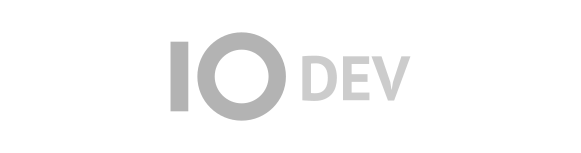| | 15 | |
| | 16 | Овде ни се прикажуваат податоците за името и обласнта на вештината за соодветно избраниот вработен и истите можеме да ги ажурираме. Во конкретниот пример сакаме да го ажурираме името на вештината "kalkulus". [[BR]] |
| | 17 | |
| | 18 | [[Image(sl3.png, 980px,672px)]][[BR]][[BR]] |
| | 19 | |
| | 20 | Новата вештина е "diskretna matematika". Кликаме на копчето "Зачувај" и во лабела се прикажува текст "Успешно" што значи промената е успешно извршена. Подолу имаме линк "Прегледај вештина". [[BR]] |
| | 21 | |
| | 22 | [[Image(sl4.png, 980px,672px)]][[BR]][[BR]] |
| | 23 | |
| | 24 | Во овој дел можеме да се увериме дека промената навистина е испешно узвршена, т.е. вештината е променета од "kalkulus" во "diskretna matematika". Потоа кликаме на NEXT за ра ги прегледаме следните информации за вработениот.[[BR]] |
| | 25 | |
| | 26 | [[Image(sl5.png, 980px,672px)]][[BR]][[BR]] |
| | 27 | |
| | 28 | Овде можеме да ги видиме информациите за образование за вработениот и доколку сакаме да ги ажурираме одиме на "Ажурирај образование".[[BR]] |
| | 29 | |
| | 30 | [[Image(sl6.png, 980px,672px)]][[BR]][[BR]] |